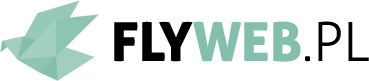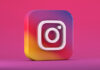Kiedy urządzenie drukujące nie jest w stanie komunikować się z komputerem, drukarka pozostaje w trybie offline. Najprostszym rozwiązaniem jest sprawdzenie czy jest ona włączona i podłączona do tego samego WiFi, co komputer.
Drukarki bezprzewodowe zyskują na coraz większej popularności, głównie ze względu na wygodę ich używania. Nie wymagają podłączania za pomocą kabli ani umieszczania urządzenia drukującego w pobliżu komputera.
Zdarzają się jednak sytuacje, kiedy wyświetlany jest komunikat o drukarce w trybie offline, co uniemożliwia jej używanie. Najczęściej dzieje się tak na skutek blokady usługi bufora urządzenia, która zostaje przestawiona w tryb offline lub przez problemy z połączeniem z WiFi.

Co zrobić, gdy drukarka jest w trybie offline?
Sposobów na sprawdzenie, dlaczego drukarka pozostaje w trybie offline, jest kilka. Najczęściej w takich sytuacjach, należy:
Sprawdzić połączenie drukarki z WiFi
Nawet odpowiednio skonfigurowane urządzenie może wskazywać na problemy z podłączeniem do sieci WiFi. Trzeba pamiętać, że drukarka bezprzewodowa powinna znajdować się w tej samej sieci, co komputer. W przeciwnym razie urządzenia nie będą ze sobą współpracować, a co za tym idzie – drukowanie nie będzie możliwe.
W tym przypadku można pokusić się o ponowne podłączenie urządzenia do sieci. Informacje, jak to zrobić, znajdują się tutaj.
Sprawdzić ustawienia domyślnej drukarki
W czasie przeprowadzania aktualizacji, zmianie mógł ulec domyślny sterownik. W takiej sytuacji wystarczy ponownie ustawić urządzenie jako domyślne. W Panelu sterowania należy wybrać Urządzenia i drukarki. Po wyświetleniu okna, w którym znajdują się domyślne urządzenia, trzeba kliknąć prawym przyciskiem myszy na nasze urządzenie, a następnie wybrać opcję Ustaw jako drukarkę domyślną.
Wykonanie tej czynności powinno rozwiązać problem.
Wyłączyć tryb offline
To chyba najbardziej oczywiste działanie, jednak nie zawsze wystarczające. W Panelu sterowania należy wybrać opcję Urządzenia i drukarki. Kiedy zostanie wyświetlona lista urządzeń, które są kompatybilne z naszym komputerem, interesująca nas drukarka powinna być oznaczona przy pomocy zielonej ikonki, co jest jednoznaczne z tym, że urządzenie jest naszą drukarka domyślną. W ikonę tego urządzenia należy kliknąć prawym przyciskiem myszy i wybrać Zobacz, co jest drukowane.
Wyświetlone zostanie okno, w którym powinna znajdować się lista oczekujących na wydruk dokumentów. Mogą one zostać usunięte za pomocą polecenia Anuluj drukowanie. Na górze strony znajduje się pasek menu, gdzie trzeba wybrać zakładkę Drukarka.
W tym miejscu należy wybrać polecenie Użyj drukarki w trybie offline oraz Wstrzymaj drukowanie. W przypadku, gdy któraś z opcji pozostaje zaznaczona, koniecznie trzeba ją odznaczyć. To powinno wystarczyć do uruchomienia urządzenia.
Zresetować urządzenie
Najprostsze rozwiązania bywają najskuteczniejsze, dlatego drukarkę w trybie offline warto zresetować, jest duże prawdopodobieństwo, że tym samym zostanie przywrócone połączenie między urządzeniem a komputerem.
Reset można przeprowadzić przez odłączenie przewodu zasilającego wyłączonej drukarki, wyłączenie komputera oraz podłączenie przewodu zasilającego urządzenie i włączenie go.
Warto zresetować również router, szczególnie, gdy korzystamy z drukarki bezprzewodowej. Wystarczy odłączyć przewód zasilający od gniazda w jego tylnej części.
Po wykonaniu restartu wystarczy poczekać aż router ponownie się włączy, a urządzenie drukujące odzyska z nim połączenie.
Sprawdzić komunikację między urządzeniami
W przypadku urządzeń HP i systemu operacyjnego Windows 8 lub 10, właściciele powinni pobrać program HP Print and Scan Doctor, który jest bardzo przydatny podczas rozwiązywania problemów z drukarką w trybie offline.
Inne wersje systemów operacyjnych posiadają standardową wersję programu, który powinien zostać pobrany i uruchomiony. Po jego włączeniu należy wybrać Start, a następnie wybrać adekwatną drukarkę. Jeżeli nie ma jej na liście, konieczne jest jej wyłączenie i włączenie. Po wykonaniu tej czynności trzeba wybrać opcję Ponów w programie. Jeśli pojawią się problemy, należy wykonywać polecenia, które na bieżąco będą wyświetlane przez program. W przypadku wyświetlenia pytania o włączenie aktualizacji czy ustawienia drukarki jako urządzenia domyślnego, należy wybrać opcję Tak i kontynuować.
Zresetować usługi bufora drukowania
Jeżeli urządzenie drukujące nie reaguje na polecenia, problem może stwarzać blokada usługi bufora, która czasami się zacina.
Po odnalezieniu tej opcji na liście wystarczy ją uruchomić lub zatrzymać, by mogła zostać odblokowana.
Podczas wykonywania tej czynności, drukarka powinna pozostawać wyłączona. W Panelu sterowania należy odnaleźć System i zabezpieczenia, następnie Narzędzie administracyjne i Usługi. Wówczas zostanie wyświetlone okno, w którym trzeba wybrać Bufor wydruku poprzez kliknięcie go prawym przyciskiem myszy. W dostępnych opcjach należy odnaleźć Uruchom ponownie. W ten sposób usługa zostanie prawidłowo zresetowana.

Drukarka nadal pozostaje w trybie offline?
W przypadku, gdy żaden z powyższych sposobów nie pomógł, pozostaje jedynie ponowne zainstalowanie oprogramowania drukarki.
Aby tego dokonać należy urządzenie odinstalować, a następnie ponownie zainstalować. Takie działanie pozwoli zlikwidować błędy, które powstały najprawdopodobniej w czasie pierwszej instalacji.
Operację trzeba rozpocząć od odłączenia kabla USB, o ile jest podłączony. W systemie Windows należy odnaleźć Programy i funkcje, a następnie kliknąć opcję o tej samej nazwie. Wyświetlona zostanie lista, na której trzeba znaleźć oprogramowanie drukarki, wybrać je, odinstalować oraz ponownie uruchomić komputer.
Oprogramowanie drukarki można zainstalować ponownie za pomocą płyty, o ile była dołączona do urządzenia, albo pobrać je ze strony producenta. Kiedy instalacja przebiegnie pomyślnie, należy ponowić próbę wydrukowania dokumentu.

Problemy z drukarką a wynajem drukarek
Problemy z urządzeniem drukującym zawsze są irytujące. Szczególnie, gdy dokumenty w wersji papierowej są nam bardzo potrzebne.
Wiele firm nie może sobie pozwolić na przestoje w drukowaniu i niesprawne urządzenia. W większości sytuacji w przedsiębiorstwie nie ma osoby wyznaczonej do opieki nad urządzeniami drukującymi, co generuje przestoje w pracy drukarek, zarówno w czasie ich awarii, jak i wtedy gdy materiały eksploatacyjne się skończą.
Dlatego coraz większa liczba przedsiębiorców decyduje się na wynajem drukarek. Opcja ta jest korzystna nie tylko pod względem wygody, ale także finansowo. Właściciel firmy nie musi inwestować sporych kwot na zakup urządzeń, które niekoniecznie będą spełniały oczekiwania pracowników i nadążały z intensywnością pracy. Natomiast jeżeli zdecyduje się na wynajem drukarek, otrzyma on profesjonalną pomoc w doborze parametrów urządzeń oraz zakresu ich prac.
Szczegółowe informacje na temat wynajmu drukarek znajdują się tutaj.
Wydzierżawione drukarki będą miały stałego opiekuna, który za pomocą systemu zarządzania drukiem będzie kontrolował stan materiałów eksploatacyjnych oraz działanie urządzeń. Zostanie on poinformowany o każdej konieczności jakiejkolwiek ingerencji w pracę drukarek. Dzięki takiemu rozwiązaniu niwelowane są przestoje w pracy urządzeń, ponieważ materiały eksploatacyjne są wymieniane na bieżąco, a w przypadku ewentualnych awarii na miejscu zjawia się upoważniona osoba z odpowiednimi narzędziami. Jeżeli natomiast awaria jest większa, przedsiębiorca otrzymuje drukarkę zastępczą o tych samych lub lepszych parametrach do czasu naprawienia i dostarczenia poprzedniego urządzenia.
Wynajem drukarek jest bardzo korzystnym rozwiązaniem, ponieważ przedsiębiorca może zaoszczędzić na zakupie urządzeń, a ponadto otrzymuje stałe wsparcie profesjonalistów, którzy pomogą dobrać parametry drukarek do potrzeb firmy, a w czasie trwania dzierżawy, będą służyć pomocą techniczną i odpowiadać za stan materiałów eksploatacyjnych. Dzięki temu przedsiębiorca ma pewność, że urządzenia nie są przeciążane i żadne z nich nie generuje przestojów w pracy.
Podsumowanie
Drukarka w trybie offline może znajdować się z kilku powodów. Jeżeli powyższe porady nie rozwiązały problemu, konieczne może okazać się oddanie urządzenia do serwisu.